Uppdaterad maj 2024: Sluta få felmeddelanden och sakta ner ditt system med vårt optimeringsverktyg. Hämta den nu på denna länk
- Ladda ned och installera reparationsverktyget här.
- Låt den skanna din dator.
- Verktyget kommer då reparera din dator.
På Windows 10 kan det finnas många anledningar att ändra namnet på ett konto. Till exempel, även om många tycker att det är bekvämt att avslöja sitt namn på inloggningsskärmen, kan vissa användare betrakta detta som ett sekretessproblem, särskilt om de använder sin enhet på en allmän plats. Du ändrade nyligen ditt namn och vill se den nya informationen. Eller så är du med ett lokalt konto och vill se ditt fullständiga namn istället för ditt kontonamn.
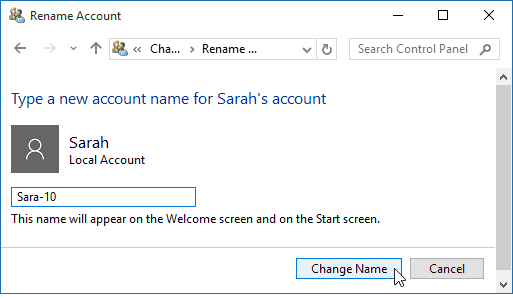
Oavsett orsaken kan du ändra namnet som visas på inloggningsskärmen när du försöker komma åt ditt Windows 10-konto. Detta är dock inte en enkel process och du måste följa olika instruktioner beroende på om du använder ett Microsoft-konto eller ett lokalt konto.
I den här Windows 10-guiden visar vi dig olika sätt att ändra kontonamnet som visas på inloggningsskärmen för konton som är kopplade till ett Microsoft-konto eller ett lokalt konto.
Hur man byter namn på ett Windows 10 lokalt användarkonto
- Skriv: Användarkonton i sökrutan och tryck på Enter eller välj alternativet Användarkonton bland resultaten högst upp i listan.
- Detta öppnar avsnittet Användarkonton i den klassiska kontrollpanelen och väljer Hantera ett annat konto därifrån.
- Välj sedan det användarkonto du vill byta namn på.
- I nästa avsnitt kommer du att ha flera alternativ för att hantera kontot. I det här fallet vill du välja det första alternativet - ändra kontonamnet.
- Skriv nu det nya namnet du vill ge kontot och klicka på knappen Ändra namn.
- Det är allt du kan göra! Kontot byts namn och du kommer att se detta återspeglas i avsnittet Hantera andra konton och på inloggningsskärmen.
Uppdatering 2024 maj:
Du kan nu förhindra PC -problem genom att använda det här verktyget, till exempel att skydda dig mot filförlust och skadlig kod. Dessutom är det ett bra sätt att optimera din dator för maximal prestanda. Programmet åtgärdar vanligt förekommande fel som kan uppstå på Windows -system - utan behov av timmar med felsökning när du har den perfekta lösningen till hands:
- Steg 1: Ladda ner PC Repair & Optimizer Tool (Windows 10, 8, 7, XP, Vista - Microsoft Gold Certified).
- Steg 2: Klicka på "Starta Scan"För att hitta Windows-registerproblem som kan orsaka problem med datorn.
- Steg 3: Klicka på "Reparera allt"För att åtgärda alla problem.
Microsoft börjar flytta sig bort från kontrollpanelen och flytta mycket av din dators konfiguration till den nya appen Inställningar. Men kontrollpanelen är fortfarande kvar för tillfället. Detta kan förändras med tiden när Windows 10 mognar. När det händer uppdaterar vi den här processen.
Ändra kontonamnet till Lokala användare och grupper
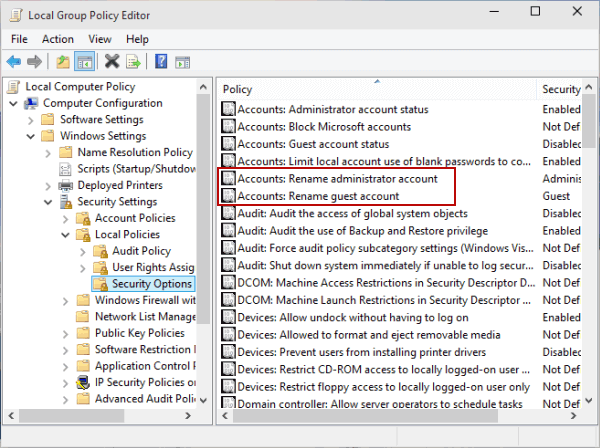
- Öppna Kör av Windows + R, skriv lusrmgr.msc och klicka på OK för att öppna Lokala användare och grupper.
- Öppna mappen Användare, högerklicka på en användare och välj Byt namn från menyn.
- Skriv ett nytt namn i namnfältet.
Ändra namnet på administratören eller gästen i Local Groups Policy Editor
- Gå till Local Group Policy Editor.
- Öppna datorkonfiguration / fönsterinställningar / säkerhetsinställningar / lokala policyer / säkerhetsalternativ / konton: Byt namn på administratörskontot (eller konton: Byt namn på gästkonto).
- Skriv ett nytt namn och klicka på OK.
Expert Tips: Detta reparationsverktyg skannar arkiven och ersätter korrupta eller saknade filer om ingen av dessa metoder har fungerat. Det fungerar bra i de flesta fall där problemet beror på systemkorruption. Detta verktyg kommer också att optimera ditt system för att maximera prestanda. Den kan laddas ner av Klicka här

CCNA, Web Developer, PC Felsökare
Jag är en datorentusiast och en praktiserande IT-professionell. Jag har många års erfarenhet bakom mig i dataprogrammering, felsökning av hårdvara och reparation. Jag är specialiserad på webbutveckling och databasdesign. Jag har också en CCNA-certifiering för nätverksdesign och felsökning.

